這個隱藏的 iPhone 功能是快速記筆記的最簡單方法

了解當您想要快速輕鬆地保存文本、鏈接和圖片時,如何在 iPhone 上進行快速筆記。
作為《我們的指南》的攝影師和相機編輯,我使用了很多相機。在每台可能的攝像機上,我都會啟用視覺級別。
水平儀的作用與包裝盒上的說明完全一致:它為您提供相機角度的視覺指導,幫助您確定相機何時完全水平。這對於鏡頭的外觀和感覺非常有用。如果照片的地平線不穩定,那麼你的照片就會顯得很業餘。
在iOS 17中,您的 iPhone 相機現在具有內置水平儀,可以幫助您直接拍攝。緩慢但肯定的是,蘋果正在推出更多大大小小的功能,您可以在當今最好的無反光鏡相機中找到這些功能。
現在看來,這個水平並不完美。其一,它只顯示左右傾斜,而大多數相機中的水平工具也會顯示前後傾斜,以幫助您確定相機是否正確放置 - 例如,當您嘗試將 iPhone 放在三腳架上時,這將非常有用,以確保其指向正前方而不是向上或向下。我不知道為什麼省略這個,因為iPhone 的內置水平工具(在測量應用程序中找到)顯示了俯仰和傾斜。
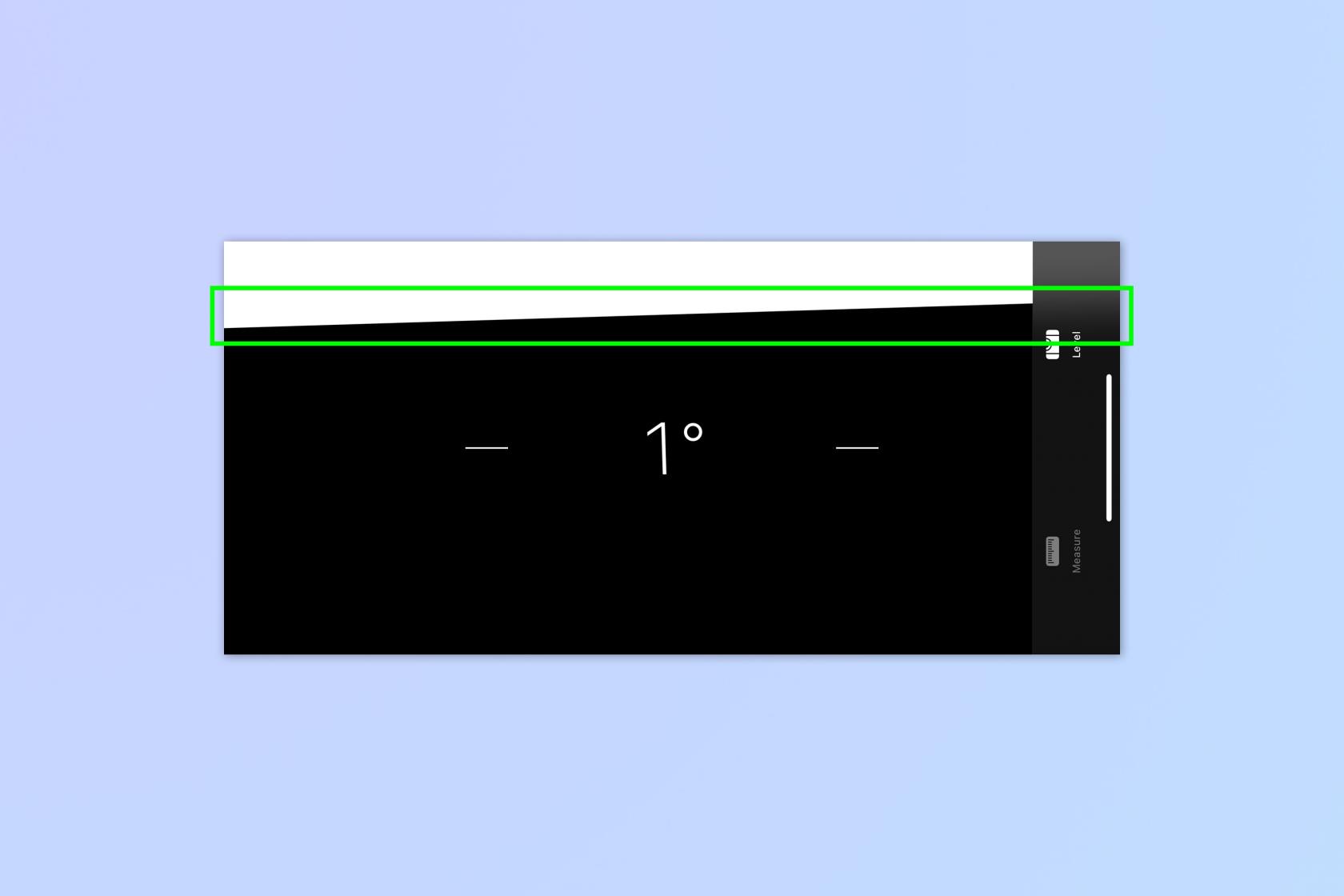
黑白線的水平顯示了使用測量應用程序時 iPhone 的向前或向後傾斜,而線條的角度則顯示了水平傾斜。當黑白線之間的分界線位於屏幕中央時,iPhone 不再向前或向後傾斜。(圖片來源:未來)
相機水平儀也只能在橫向方向上工作,這看起來很奇怪。我是一名肖像攝影師,也總是在肖像方向上使用水平儀——肖像中的地平線仍然不穩定。
不管怎樣,擁有適當的攝影功能還是很不錯的,尤其是在我的iPhone 14 Pro Max上,蘋果將其稱為硬核攝影工具。
相機級別很容易打開,但隱藏在“設置”中。以下是打開它的方法。
如何在 iOS 17 中啟用 iPhone 相機級別
在我們開始之前,您需要運行 iOS 17。目前,iOS 17 處於公開測試階段。我們可以向您展示如何安裝 iOS 17 公共測試版,以便您可以開始試用最新的 iPhone 功能。但請注意:公共測試版仍然不穩定,因此請確保在安裝測試版之前在 iOS 16 上備份您的設備。
1. 進入設置 > 相機
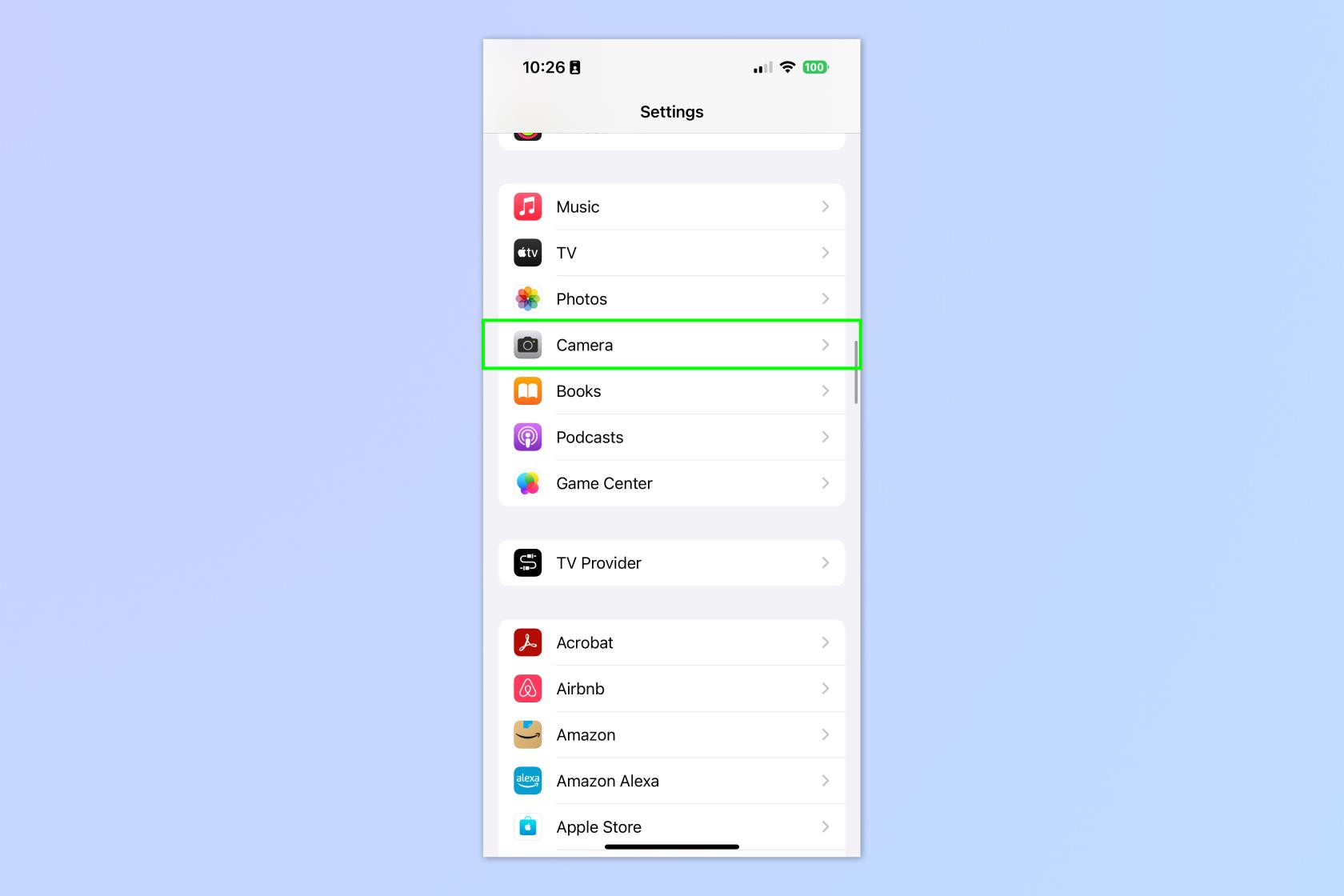
(圖片來源:©未來)
打開“設置”應用程序並點擊“相機”。
2. 開啟級別
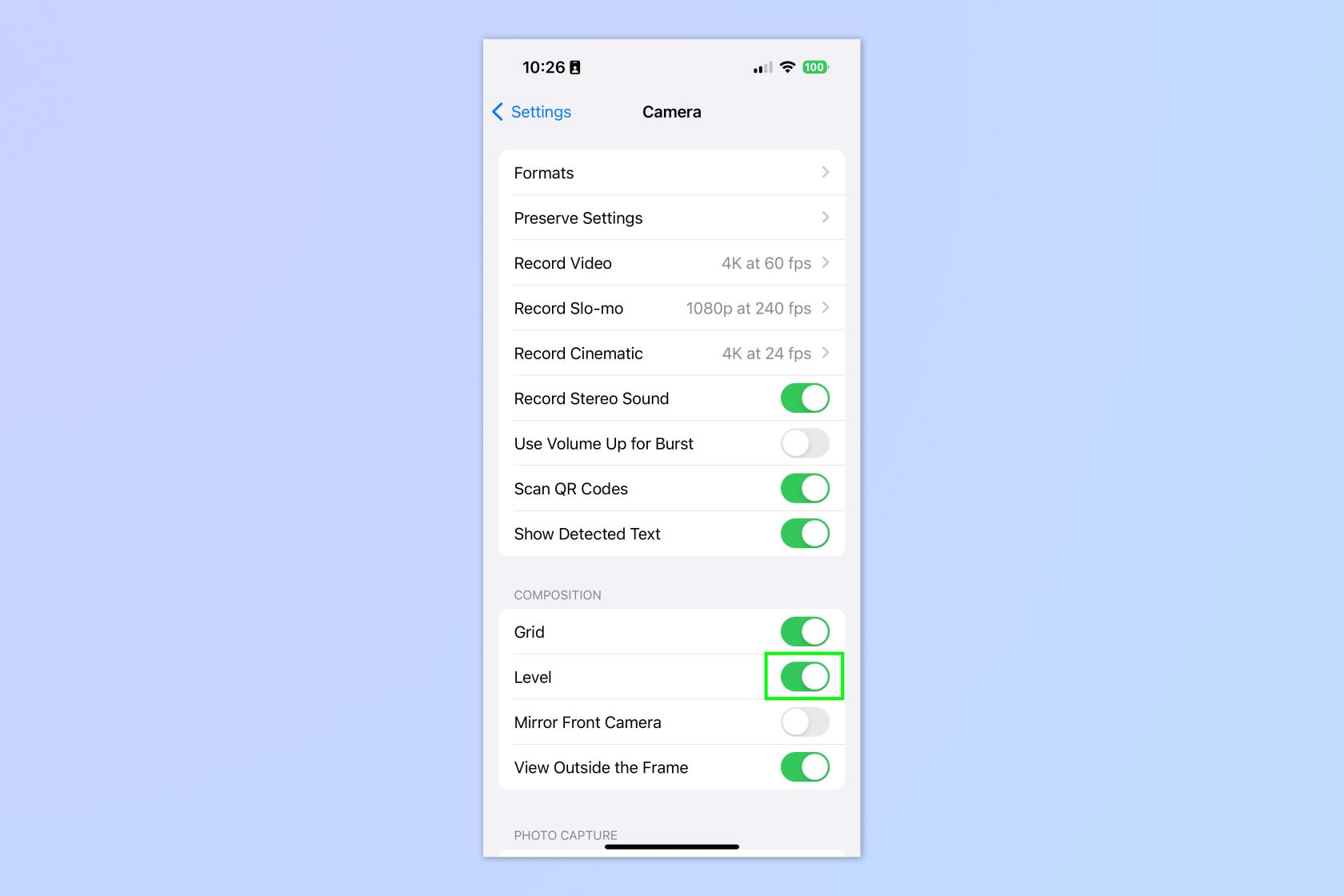
(圖片來源:©未來)
向下滾動並打開 Level。
3. 橫向使用相機

(圖片來源:©未來)
現在打開相機應用程序並水平轉動 iPhone以進入橫向模式。您會注意到圖像預覽的中心出現一個級別。
4. 排列水平線
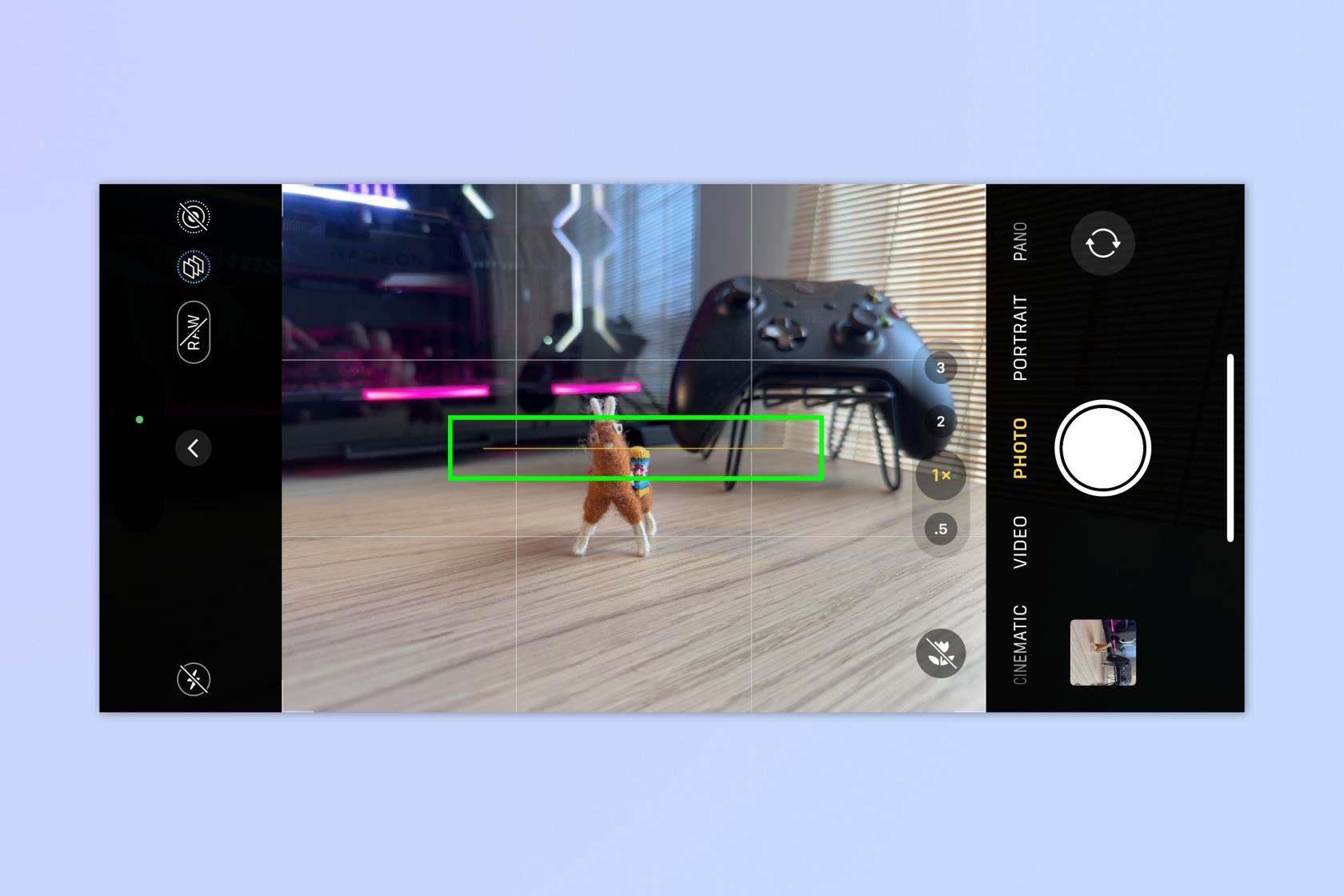
(圖片來源:©未來)
相應地傾斜您的 iPhone以對齊水平線。一旦你將其對齊並進行直線射擊,水平儀將變成一條金色線,然後消失(如果你傾斜手機,它會重新出現)。
這裡的所有都是它的。如果您想了解有關 iOS 17 新功能的更多信息,我們可以向您展示如何在 iPhone 上設置待機模式。如果您無法繼續使用 iOS 17 Beta,您將需要了解如何從 iOS 17 Beta 降級回 iOS 16。如果您也有 iPad,我們也可以教您如何安裝 iPadOS 17 公測版。
了解當您想要快速輕鬆地保存文本、鏈接和圖片時,如何在 iPhone 上進行快速筆記。
如果您感到不耐煩,學習如何啟用 macOS Beta 更新將確保您首先獲得最新版本的 Mac 操作系統
在三星手機上激活橫向常亮顯示模式並不需要很長時間,給你一個iOS 17待機風格的界面
如果您今年夏天要去度假或旅行,這些是您應該使用的功能
使用此微波時間轉換快捷方式,再也不會食物中毒。
在 iOS 17 中設置 Safari 配置文件可以讓你更輕鬆地對標籤頁和喜愛的頁面進行排序,因此非常值得設置。本指南將向您展示如何操作。
如果您不那麼熱衷於讓人們知道您何時活躍,以下是如何在 WhatsApp 上隱藏您的在線狀態。
了解如何將您的 iPhone 更新到 iOS 16,以利用所有最新和最佳功能,同時確保您的 iPhone 盡可能安全和優化
您的 iPhone 具有內置鏡頭校正功能,可以消除圖像中的光學畸變。這就是您打開它的方式。
這是啟用 iPhone 相機級別的方法,該功能隨 iOS 17 一起提供。








